Kā palaist programmu startēšanas laikā, izmantojot Ubuntu
Palaidiet lietojumprogrammas kad Ubuntu sāk izmantot vienkāršu grafisko rīku.
Startēšanas lietojumprogrammu preferenču rīks ir daļa no visiem pašlaik atbalstītajiem Ubuntu izplatījumiem. Šajā rakstā aprakstītās procedūras parāda rīku Ubuntu 19.10.
Startēšanas lietojumprogrammas preferences
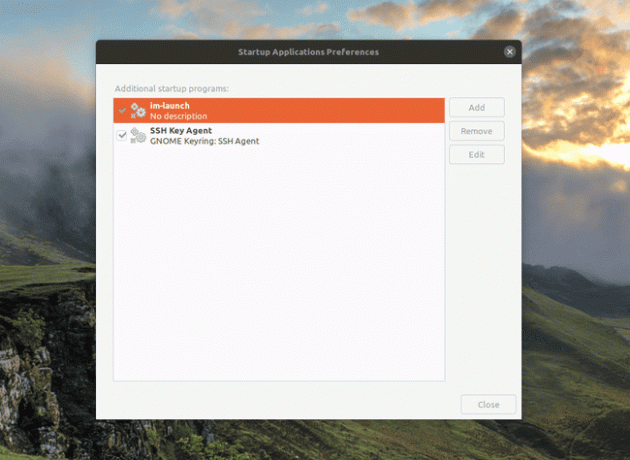
Tiek izsaukts rīks, ko izmanto, lai lietojumprogrammas palaistu Ubuntu ielādes laikā Startēšanas lietojumprogrammas preferences. Nospiediet tastatūras taustiņu Super, lai atvērtu Ubuntu Dash un meklēt Uzsākt. Sarakstā noklikšķiniet uz utilīta.
Lielākajā daļā tastatūru Super taustiņš atbilst kreisajam Windows taustiņam.
Kad rīks tiks atvērts, jūs redzēsiet, ka daži vienumi jau būs uzskaitīti kā startēšanas lietojumprogrammas, un jums nevajadzētu tos mainīt.
Interfeiss ir diezgan vienkāršs. Ir tikai trīs iespējas: pievienot, noņemt un rediģēt.
Programmu pievienošana startēšanas lietojumprogrammām
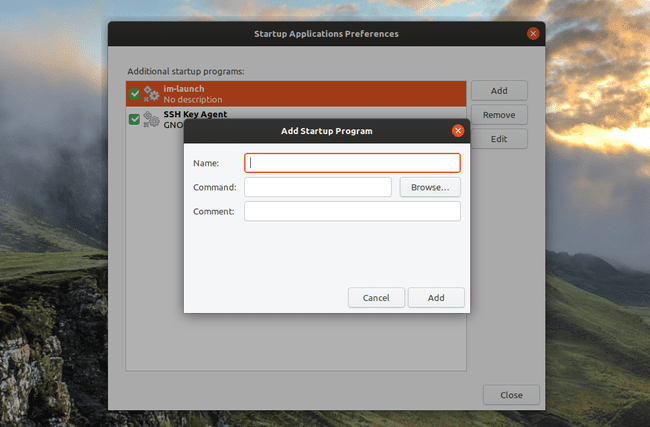
Lai pievienotu programmu startēšanas laikā, noklikšķiniet uz Pievienot pogu. Parādās jauns logs ar trim laukiem:
- Vārds
- Pavēli
- komentēt
Laukā Vārds ievadiet kaut ko tādu, ko atpazīsiet. Piemēram, lai palaistu Ritmbox startēšanas laikā ierakstiet Ritmbox vai Audio atskaņotājs.
Laukā Komentārs sniedziet labu aprakstu par to, kas ir jāielādē, lai izskaidrotu lietojumprogrammas mērķi un kāpēc tā darbojas startēšanas laikā.
Komandu lauks ir šī procesa visvairāk iesaistītā daļa. Šis lauks identificē izpildāmo komandu, un tas var būt programmas nosaukums vai skripta nosaukums. Piemēram, lai Rhythmbox palaistu startēšanas laikā Ritmbox.
Ja nezināt pareizo tās programmas nosaukumu, kuru vēlaties palaist, vai nezināt tās ceļu, noklikšķiniet uz Pārlūkot pogu un atrodiet to savā sistēmā.
Kad esat ievadījis visu informāciju, noklikšķiniet uz labi. Lietojumprogramma pievienojas startēšanas sarakstam.
Lietojumprogrammu komandu atrašana
Rhythmbox pievienošana lietojumprogrammai startēšanas laikā ir vienkārša, jo tā ir tāda pati kā programmas nosaukums. Tomēr, ja vēlaties kaut ko līdzīgu Chrome palaist startēšanas laikā, pēc tam ievadot Chrome jo komanda nedarbosies.
Poga Pārlūkot pati par sevi nav īpaši noderīga, jo, ja vien nezināt, kur programma ir instalēta, to var būt grūti atrast.
Īss padoms: lielākā daļa lietojumprogrammu ir instalētas vienā no tālāk norādītajām vietām.
- /usr/bin
- /usr/sbin
- /usr/local/bin
- /usr/local/sbin
Ja zināt tās programmas nosaukumu, kuru vēlaties palaist, atveriet komandu uzvedni, nospiežot CTRL+ALT+T un ievadot šādu komandu:
kurš google-chrome
The kuras utilīta atgriež ceļu uz lietojumprogrammu. Piemēram, iepriekš minētā komanda atgriezīs šo:
/usr/bin/google-chrome
Iespējams, nav uzreiz skaidrs, ka, lai palaistu pārlūku Chrome, jums ir jāizmanto google-chrome. Alternatīvs veids, kā uzzināt, kā komanda tiek izpildīta, ir fiziski atvērt lietojumprogrammu, atlasot to no Dash. Vienkārši nospiediet Super atslēga un startēšanas laikā meklējiet lietojumprogrammu, kuru vēlaties ielādēt, un noklikšķiniet uz šīs lietojumprogrammas ikonas.
Tagad atveriet termināļa logu un ierakstiet šo:
augšā -c
Tiek parādīts darbojošos lietojumprogrammu saraksts. Meklējiet lietojumprogrammu. Vislabākais šajā pieejā ir tas, ka tā nodrošina to slēdžu sarakstu, kurus, iespējams, vēlēsities arī iekļaut.
Ja esat to instalējis, htop komanda darbojas arī šim nolūkam un ir nedaudz mazāk pārblīvēta.
Nokopējiet ceļu no komandas un ielīmējiet to ekrāna Startup Applications laukā Command.
Rediģēšanas komandas
Lai pielāgotu komandu, jo tā nedarbojas pareizi, ekrānā Startup Applications Preferences noklikšķiniet uz Rediģēt pogu.
Parādītais ekrāns ir tāds pats kā ekrānam Add New Startup Application. Nosaukuma, komandas un komentāru lauki jau būs aizpildīti.
Ja nepieciešams, labojiet informāciju un pēc tam noklikšķiniet uz labi.
Lietojumprogrammu palaišanas novēršana startēšanas laikā
Lai noņemtu lietojumprogrammu, kas ir iestatīta palaišanai startēšanas laikā, ekrānā Startup Application Preferences atlasiet rindiņu un noklikšķiniet uz Noņemt pogu. Ieteicams nenoņemt noklusējuma vienumus, kurus neesat pievienojis, lai samazinātu darbvirsmas vides destabilizācijas risku.
Dažos gadījumos nav ieteicams izpildīt komandu startēšanas laikā, bet gan palaist skriptu, kas izpilda komandu. Labs piemērs ir Conky pieteikums, kas ekrānā parāda sistēmas informāciju. Šajā gadījumā jūs nevēlaties, lai Conky tiktu palaists, kamēr displejs nav pilnībā ielādēts. Skriptā iegultā miega komanda neļauj Conky startēt pārāk ātri.
